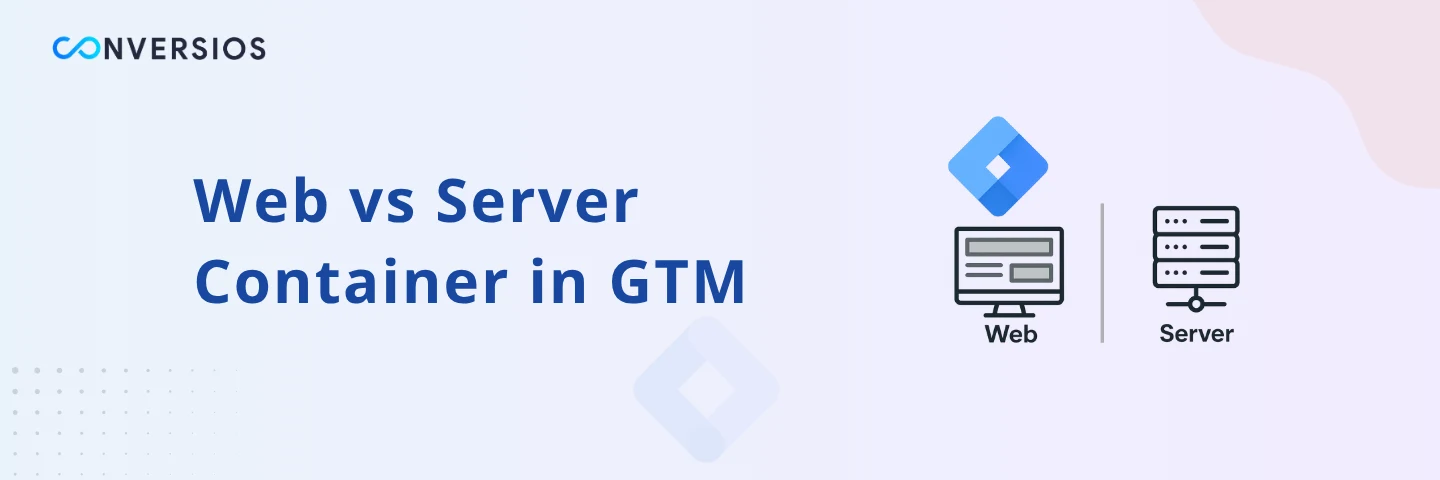Les conteneurs côté serveur gèrent les balises sur votre serveur au lieu du navigateur de l'utilisateur. Cela signifie que les données sont envoyées de votre site Web à votre serveur, traitées, puis transmises à vos plateformes d'analyse et de marketing.
Si vous possédez déjà un compte Google Tag Manager, suivez ces étapes pour créer votre conteneur de serveur.
Connectez-vous à Google Tag Manager
Ouvrez un navigateur Web et accédez à https://tagmanager.google.com/. Connectez-vous à l'aide des informations d'identification de votre compte Google existantes.
Sélectionnez votre compte
Dans le tableau de bord GTM, sélectionnez le compte sur lequel vous souhaitez créer le conteneur de serveur. Si vous disposez de plusieurs comptes, choisissez celui qui vous convient dans la liste.

Créer un nouveau conteneur
- Dans la section « Conteneur », cliquez sur « Créer un conteneur ».
- Cliquez sur l'onglet « Admin » situé dans la barre de navigation.
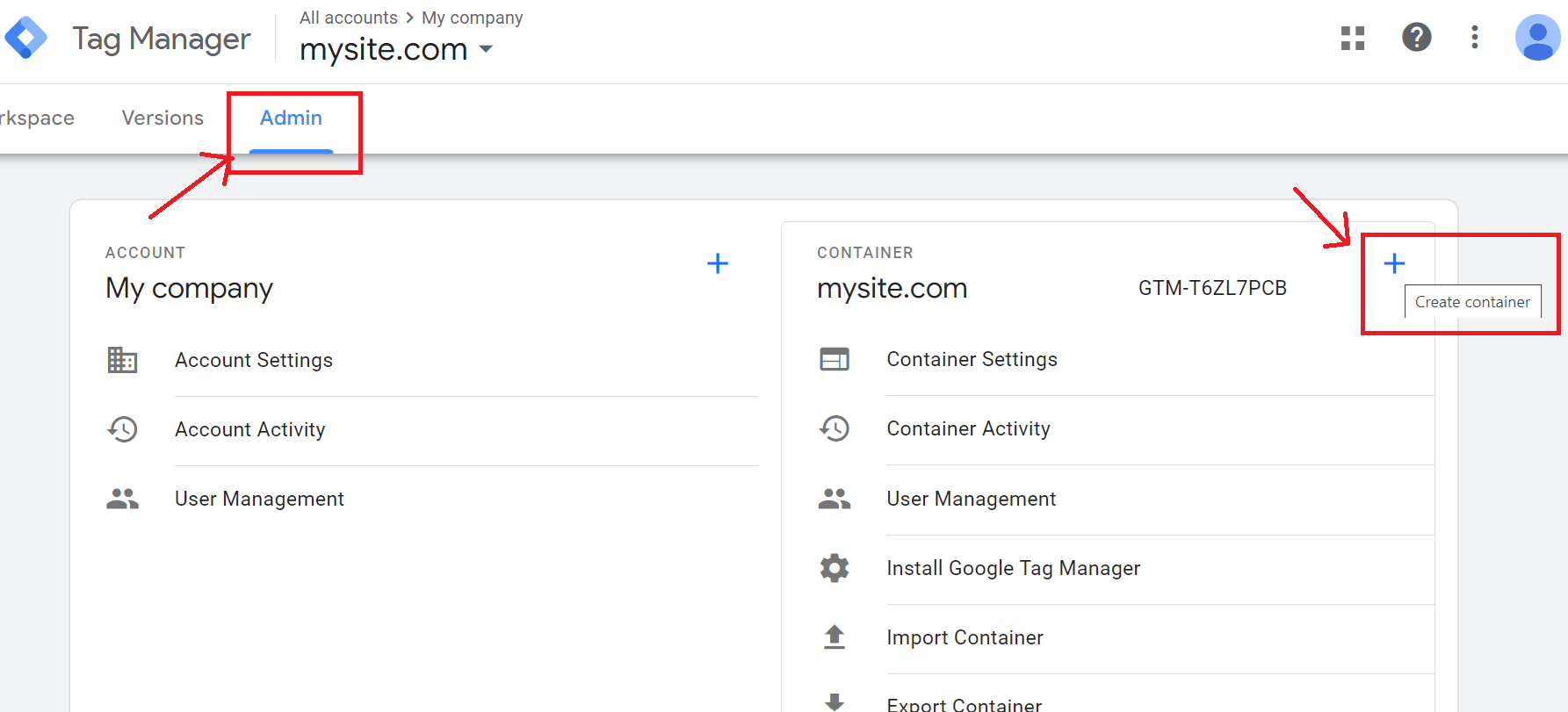
Entrez les détails du conteneur
Nom du conteneur : Entrez un nom pour votre conteneur (par exemple, « Conteneur de serveur pour [votre site Web] »).
Plate-forme cible : Sélectionnez « Serveur » dans le menu déroulant. Cela indique que le conteneur sera utilisé pour le balisage côté serveur.
- Cliquez sur le bouton «Créer».
- Lisez et acceptez les conditions d'utilisation de GTM si vous y êtes invité.
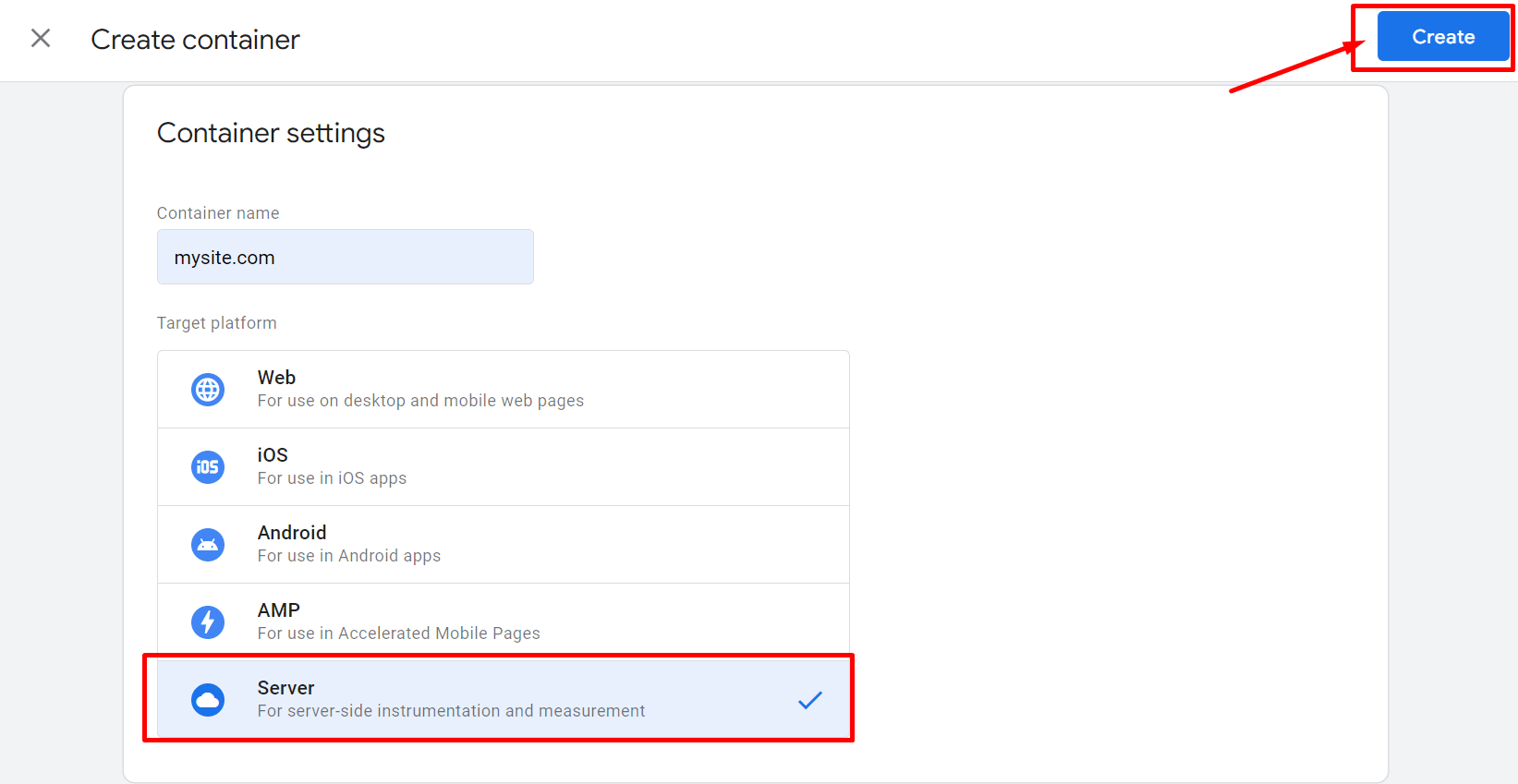
Provisionner manuellement le serveur de balisage
- Après avoir créé le conteneur, vous serez invité à choisir comment provisionner votre serveur de balisage.
- Sélectionnez « Provisionner manuellement le serveur de balisage ».
- Copiez la configuration du conteneur fournie et collez-la dans un éditeur de texte pour référence future.
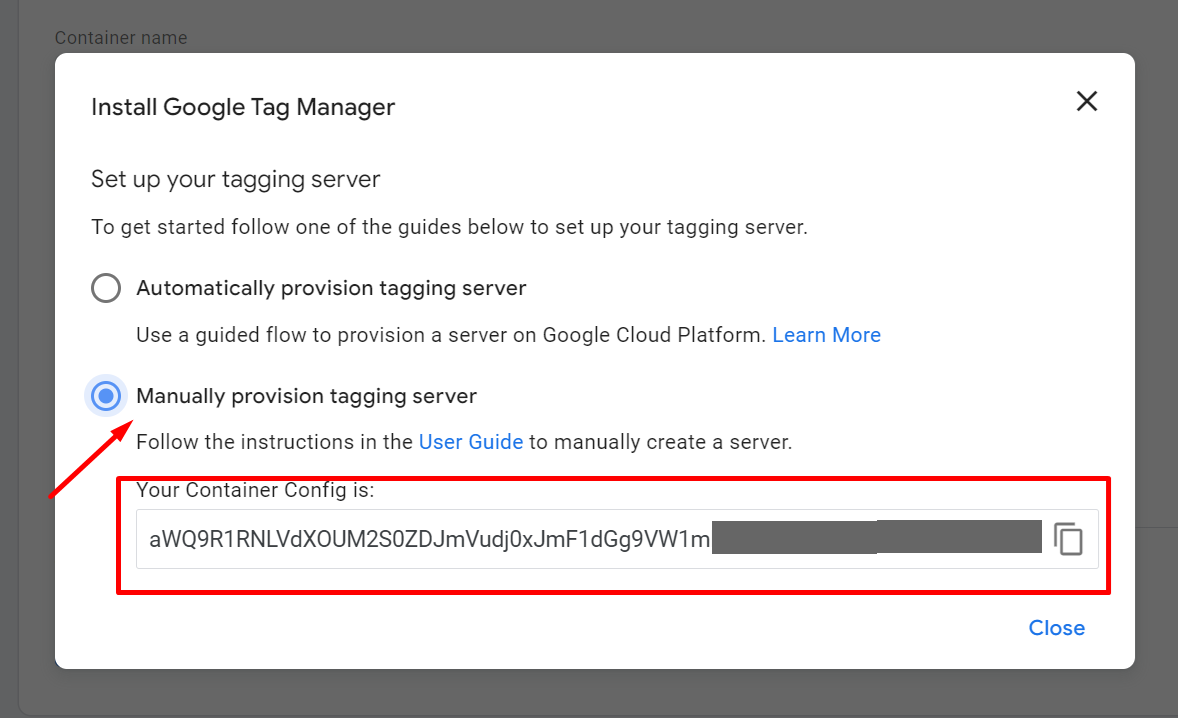
Cliquez maintenant sur le "Fermer" pour quitter la fenêtre de configuration.
Trouvez l'ID de votre conteneur de serveur
Pour localiser votre ID de conteneur de serveur, cliquez sur l'icône du logo Google Tag Manager dans le coin supérieur gauche du tableau de bord.
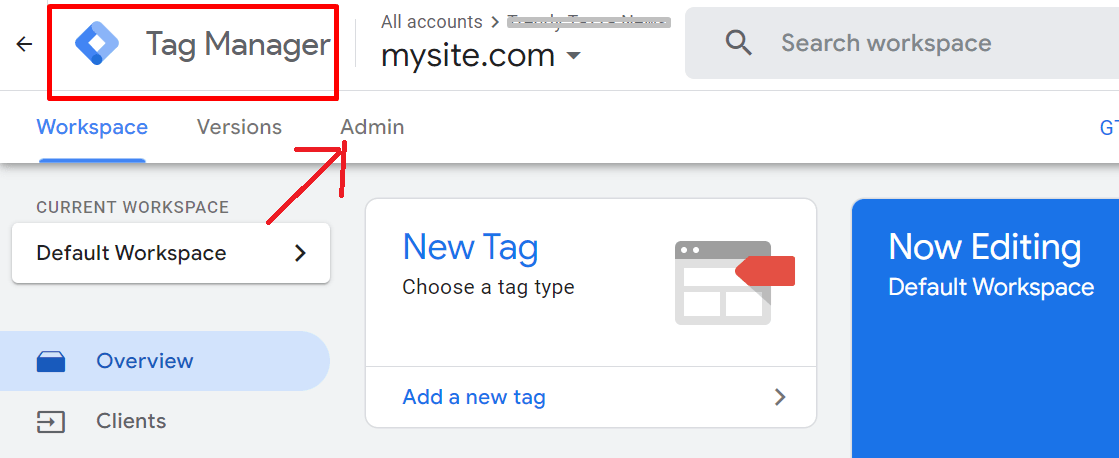
Accédez à nouveau à la section « Admin » et sélectionnez le conteneur de serveur nouvellement créé. Votre ID de conteneur de serveur sera répertorié ici.
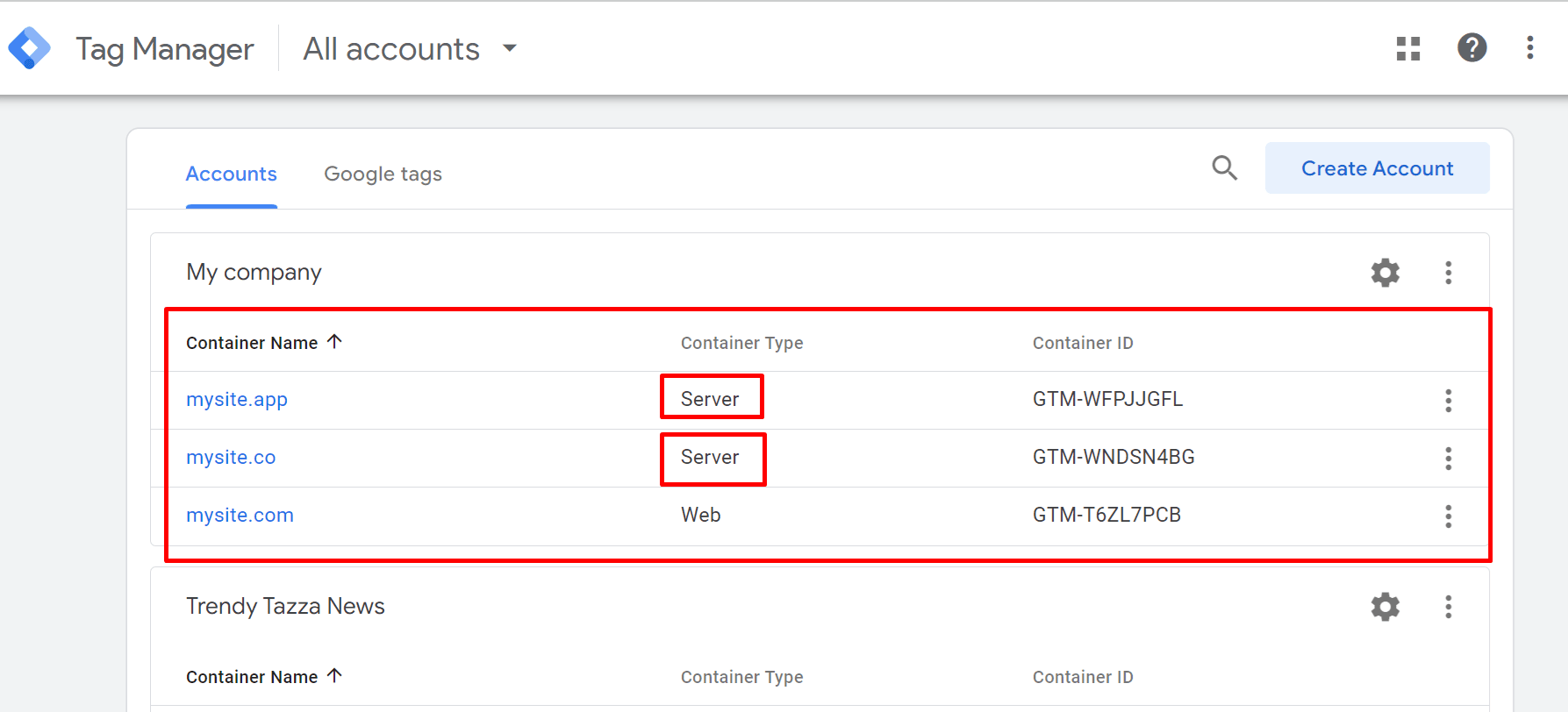
Vous avez configuré avec succès un conteneur de serveur dans Google Tag Manager. Cela vous permet de gérer le balisage côté serveur et d’améliorer le suivi des données.
Si vous avez des questions ou avez besoin d'aide, consultez la documentation de Google Tag Manager ou contactez l'assistance. Bon suivi !
Comment trouver la configuration du conteneur
Une fois le conteneur côté serveur créé, vous serez redirigé vers l'espace de travail et il vous sera demandé de sélectionner Provisionner automatiquement le serveur de balisage ou Provisionner manuellement le serveur de balisage comme mentionné dans la capture d'écran ci-dessous.
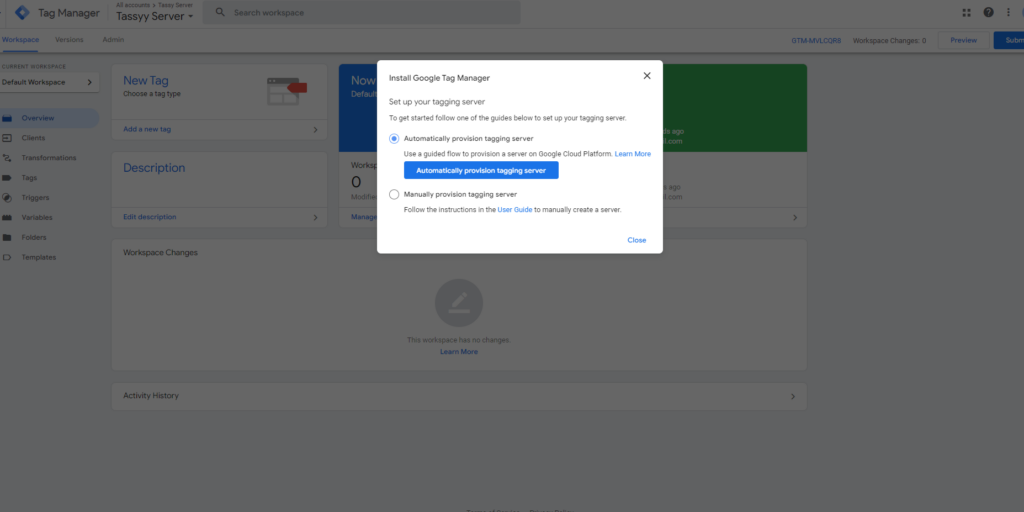
Vous devrez sélectionner Provisionner manuellement le serveur de balisage comme mentionné ci-dessous et vous pourrez voir votre copie de configuration de conteneur de la même manière pour vos références futures.
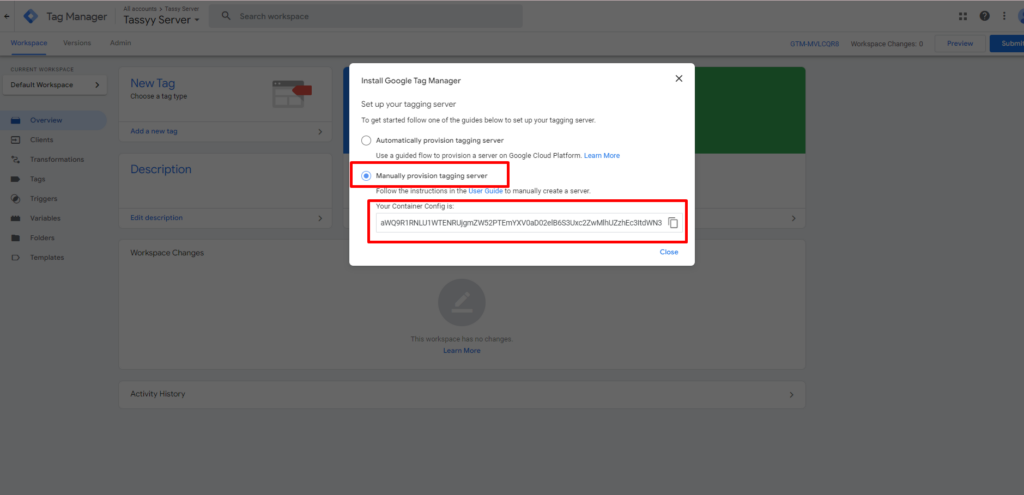
Pour toute précision à ce sujet, vous pouvez nous envoyer un e-mail à [email protected]